Windows PC'de Çalışmayan USB Tethering Nasıl Onarılır
Yayınlanan: 2022-08-29USB tethering'im neden çalışmıyor ve nasıl düzeltilir gibi soruların cevaplarını öğrenmek için bu makaleyi okuyabilirsiniz.
USB tethering, genellikle internete erişmek için başka bir yolunuz olmadığında internete bağlanmanın bir yoludur. Böyle bir durumda, USB tethering'in çalışmaması oldukça rahatsız edici hale gelir.
Windows 11/10/7 PC'nizde USB tethering çalışmıyorsa bu makaleyi okumaya devam edebilirsiniz. Bu yazı, bu sorunu çözmenin mümkün olan en iyi yollarını paylaşıyor.
Ancak, sorunun nasıl çözüleceğini tartışmadan önce, ortak bir soruyu yanıtlayalım, "USB tethering'im neden çalışmıyor?"
Yukarıdaki sorunun cevabını biliyorsanız, bir PC'de USB tethering çalışmıyor sorununu düzeltmek oldukça kolay hale geliyor. Bu nedenle, aynı şekilde devam edelim.
Neden USB Tethering PC'de Çalışmıyor?
Windows 7/10/11 USB tethering'inizin çalışmamasının olası nedenleri aşağıdakiler olabilir.
- Diğer WiFi teknolojilerinden kaynaklanan parazit
- USB kablosundaki kusurlar
- İnternet paylaşımı kapalı
- USB bağlantı noktası hasarları
- Eski sürücüler
Yukarıda, PC'de USB tethering'in çalışmama sorununun en olası nedenlerini paylaştık. Şimdi bu sorunun olası çözümlerine bakalım.
USB Tethering'in Çalışmaması Sorununa Yönelik Düzeltmeler
Aşağıda, Windows 11/10/7 PC'de çalışmayan USB tethering sorunundan kurtulmak için deneyebileceğiniz tüm çözümleri paylaşıyoruz.
Düzeltme 1: Diğer kablosuz teknolojileri kapatın
WiFi'yi açık tutmak, cihazlar arasındaki USB tethering bağlantısında kesintilere neden olabilir. Bu nedenle, sorunsuz bir cihaz bağlantısı sağlamak için kapatmanız gerekir. Bunu yapmak için şu adımları takip edebilirsiniz.
- Telefonunuzun Ayarlarına gidin.
- WiFi'yi seçin.
- WiFi kullan düğmesini kapatın.
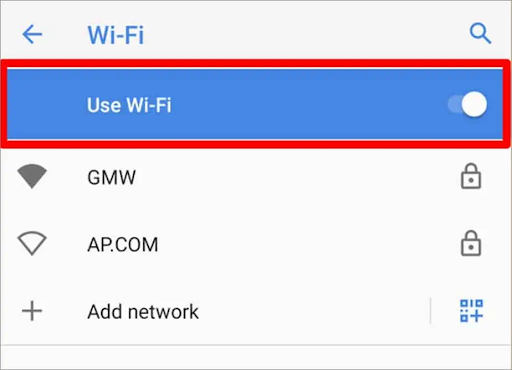
Ayrıca Okuyun: Windows'ta USB Sürücüsü Nasıl Güncellenir
Düzeltme 2: Tethering seçeneğini etkinleştirin
Akıllı telefonunuzda bu özellik açık değilse USB tethering çalışmayacaktır. Bu nedenle, çalışması için telefonunuzda internet paylaşımının nasıl etkinleştirileceği aşağıda açıklanmıştır.
- Telefonunuzun Ayarlarına gidin.
- Kablosuz ve Ağlar, Bağlantılar veya buna benzer bir seçenek seçin.
- Taşınabilir erişim noktası veya Bağlama ve Taşınabilir Erişim Noktası üzerine dokunun.
- USB tethering geçişini açın.
Düzeltme 3: Telefonunuzu ve PC'nizi yeniden başlatın
Telefon veya PC arızaları, PC'nizde USB tethering'in çalışmamasının bir nedeni olabilir. Bu nedenle, bu cihazları yeniden başlatmak sorunu çözmenize yardımcı olabilir. Bunu yapmak için bu yönergeleri takip edebilirsiniz.
Telefonu yeniden başlatma adımları
- Telefonunuzdan USB kablosunu çıkarın.
- Telefonu kapatmak için güç düğmesine basın.
- Güç düğmesini basılı tutun ve seçenekler menüsünün görünmesini bekleyin.
- Kapat veya Yeniden Başlat'ı seçin.
- Kapatma seçeneğini seçtiyseniz, birkaç saniye bekleyin.
- Şimdi güç düğmesine basın ve telefonunuzun yeniden başlatılmasını bekleyin.
Bilgisayarı yeniden başlatma adımları
- Başlat menüsünü başlatın.
- Windows 10/11 veya Windows 8 kullanmanıza bağlı olarak alttan veya üstten Güç simgesini seçin.
- Yeniden Başlat seçeneğini seçin.
Düzeltme 4: Windows sorun giderme işlemini gerçekleştirin
Windows 11/10/7 PC'de çalışmayan USB bağlantısı gibi yaygın sorunları gidermek için Windows'ta bir sorun giderme sistemi vardır. Aşağıda kullanmak için adımları paylaşıyoruz.

- Başlat/Windows simgesine sağ tıklayın ve Ayarlar'ı açmak için simgeyi seçin.
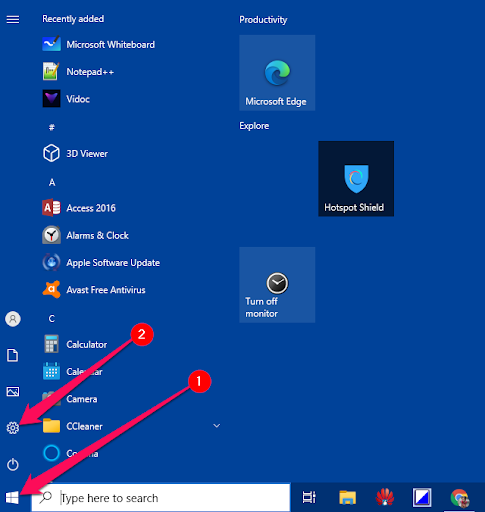
- Ekran panelinde bulunan seçeneklerden Güncelleme ve Güvenlik'i seçin.
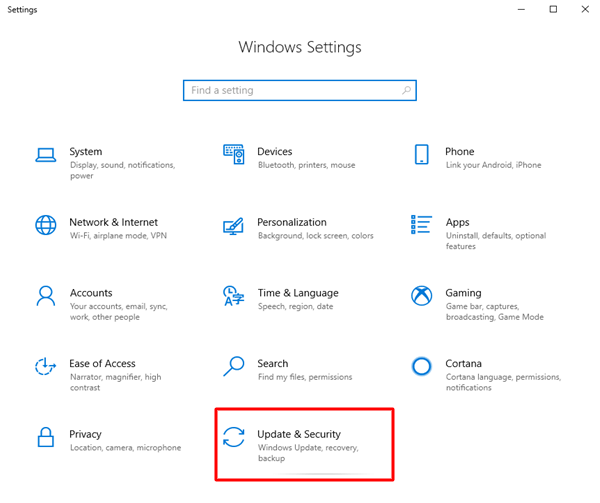
- Sol menüde bulunan seçeneklerden Sorun Gider'i seçin.
- Muhtemelen sorunlu cihazlar için sorun gidericiyi çalıştırın.
Ayrıca Okuyun: Windows için Qualcomm USB Sürücü İndirme
Düzeltme 5: Güncel olmayan sürücüleri güncelleyin (Önerilen)
Güncel olmayan sürücüler, Windows 11/10/7 PC'de USB tethering çalışmıyor sorunu yaşamanızın bir nedeni olabilir. Bu nedenle, sorunu çözmek için güncel olmayan sürücüleri güncellemelisiniz.
Bit Driver Updater gibi bir program kullanarak sürücüleri birkaç tıklamayla otomatik olarak güncelleyebilirsiniz. Bit Driver Updater yazılımı, güncellemeleri indirmek ve yüklemek için yalnızca birkaç basit adımı uygulamanızı gerektirir.
Ayrıca, bu programla sürücüleri yedekleyebilir ve geri yükleyebilir, güncel olmayan sürücüler için taramayı planlayabilir, sürücü indirme hızını hızlandırabilir ve daha fazlasını yapabilirsiniz.
Bu yazılımı aşağıda paylaştığımız linkten indirebilir ve deneyimleyebilirsiniz.
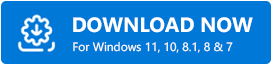
Yazılımı indirdikten ve yukarıdaki bağlantıdan aynısını kurduktan sonra, indirme ve kurulumdan birkaç saniye sonra güncel olmayan sürücülerin bir listesini alırsınız. Güncel olmayan sürücülerin listesi kullanıma sunulduktan sonra, Tümünü Güncelle'yi mümkün olan en yeni sürüme kolayca güncelleyebilirsiniz . 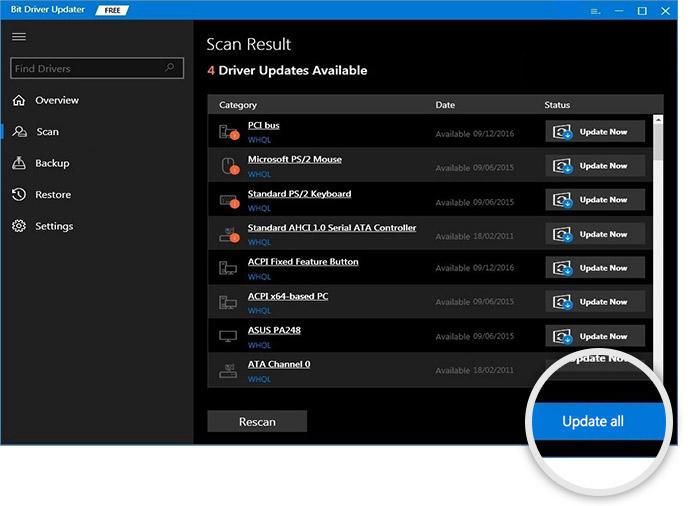
Yalnızca belirli bir sürücü için güncellemeleri indirmek ve yüklemek istiyorsanız, Bit Driver Updater'ın Şimdi Güncelle aracı da vardır. Ancak, birinci sınıf bilgisayar performansı sağlamak için güncel olmayan her sürücüyü güncellemenizi öneririz.
Düzeltme 6: Farklı bir USB kablosu ve bağlantı noktası kullanmayı deneyin
USB kablosu hataları, USB tethering'in çalışmama sorunlarına da neden olabilir. Bu nedenle, telefonunuzu ve dizüstü bilgisayarınızı bağlamak için başka bir USB kablosu kullanabilirsiniz.
Ayrıca, hatalı bir USB bağlantı noktası, USB tethering'in PC'de çalışmamasının başka bir nedenidir. Bu nedenle, sorunu çözüp çözmediğini kontrol etmek için başka bir bağlantı noktası kullanabilirsiniz.
Windows 11/10/7'de çalışmayan USB tethering sorununun çözümlerini öğrendikten sonra, varsa şüphelerinizi gidermek için aşağıdaki bölümü inceleyebilirsiniz.
Sıkça Sorulan Sorular
Aşağıda, PC probleminde çalışmayan USB tethering'in nasıl düzeltileceği hakkında sahip olabileceğiniz hemen hemen tüm soruları yanıtlıyoruz.
S1. Telefonumu neden bilgisayarıma bağlayamıyorum?
Telefonunuzu bilgisayarınıza bağlamayı zor bulmanızın birçok nedeni olabilir. Bunları yukarıdaki yazıda listeledik. Ancak, tüm bu nedenlerden en yaygın olanı eski sürücülerdir.
S2. Tethering sürücümü nasıl güncellerim?
Tethering sürücünüzü güncellemek için aşağıdaki adımları uygulayabilirsiniz.
- Telefonunuzu PC'nin USB bağlantı noktasına bağlayın.
- Bilgisayarınızda Aygıt Yöneticisi'ni arayın ve başlatın.
- Taşınabilir veya Diğer Cihazlar kategorisini tıklayın ve genişletin.
- Bilgisayara bağladığınız cihazın adına sağ tıklayın ve Sürücüyü güncelle'yi seçin.
- Güncelleme işlemini tamamlayın ve bilgisayarı yeniden başlatın.
S3. USB tethering'in çalışmasını nasıl sağlayabilirim?
Windows 11/10/7 PC probleminde çalışmayan USB tethering'i düzeltmek için yukarıdaki kılavuzu takip edebilirsiniz. Burada, sorunu çözmenin altı farklı yolunu açıkladık.
Ayrıca Okuyun: Microsoft USB Sürücü Güncellemeleri Windows İçin Tamamen Ücretsiz
USB Bağlantısı Çalışmıyor: Düzeltildi
Bu makale, Windows 11/10/7 PC sorununda USB tethering'in çalışmamasını düzeltmenin mümkün olan en iyi yolları hakkında bilgi vermektedir. Sorundan kurtulmaya çalışmak için bunları birbiri ardına uygulayabilirsiniz.
Ancak, tüm çözümleri denemeyi hantal bulursanız, sorunu sorunsuz bir şekilde çözmek için sürücüleri otomatik olarak güncelleyebilirsiniz. Herhangi bir sorunuz, endişeniz veya öneriniz varsa yorum bölümüne yazabilirsiniz.
